在现代社会中手机已经成为人们生活中不可或缺的一部分,有时候我们在电脑上有一些视频资源想要传输到手机上进行观看,却不知道应该如何操作。今天我们就来分享一下怎么向手机输入视频并在电脑上传输视频到手机的步骤。通过简单的操作,让您轻松实现手机和电脑之间的视频传输,让您随时随地都能享受到高清画质的视频内容。
在电脑上传输视频到手机的步骤
操作方法:
1.将自己的手机和电脑通过数据线进行连接,然后在手机桌面上从上往下滑动。找到USB的用途,点击一下【传输照片】选项。
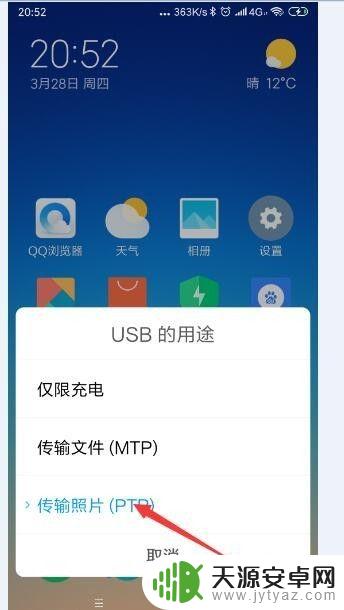
2.在自己的电脑桌面上找到【计算机】的图标,双击打开。
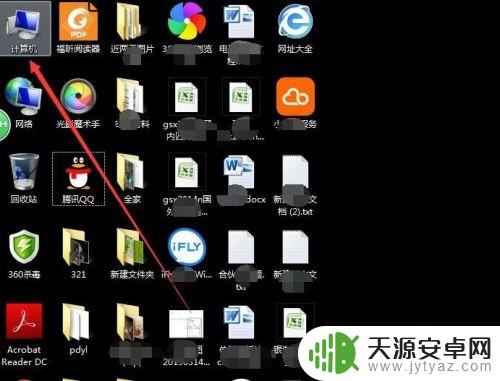
3.然后看到便携设备下“MI6x”的图标。
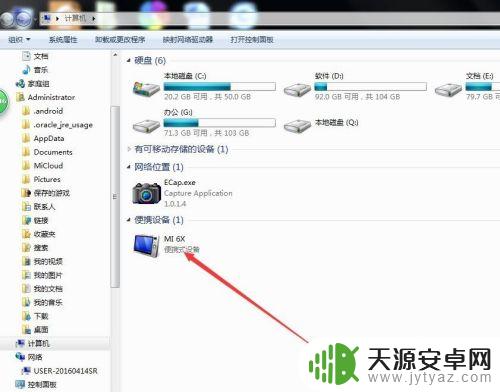
4.打开这个图标之后,就可以看到【内部存储设备】的图标。双击打开【内部存储设备】。
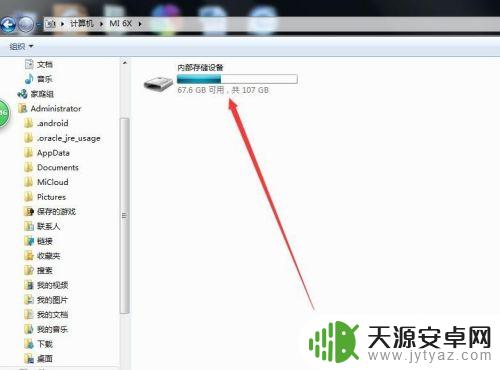
5.找到【DCIM】文件夹,点击打开。
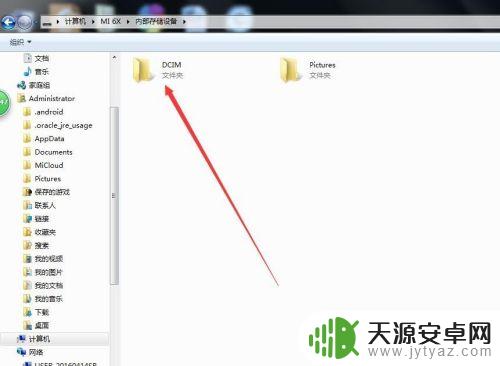
6.找到【Camera】文件夹,点击打开。
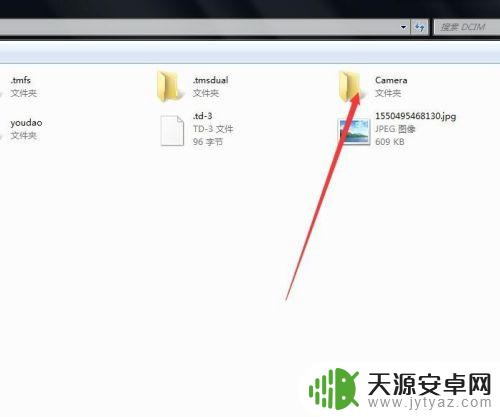
7.在这个文件夹里,将电脑里想要放入手机上的视频。通过复制粘贴,放在这个文件夹里,在手机相册里就可以看到了。
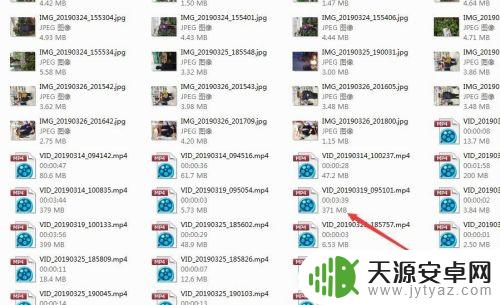
以上就是关于如何向手机输入视频的全部内容了,如果还有不清楚的用户,可以根据小编提供的方法来操作,希望这能对大家有所帮助。









